【2024最新】Galaxyが繰り返し再起動する問題を解決する方法
あなたのSamsung Galaxyが突然再起動を繰り返すようになった場合、それを解決する方法を知ることが重要です。この記事では、一般的な原因と具体的な解決策を詳しく解説し、複数の方法でこの問題を効率的に解決する手順を提供します。読み進めることで、再起動問題を迅速かつ安全に解決する方法をマスターできるでしょう。
あなたのSamsung Galaxyが突然、何度も再起動を繰り返すようになったとき、それはただの不便なだけでなく、重要な通話やデータの使用に大きな支障をきたします。このような状況は、予期しないバッテリーの消耗を引き起こし、最悪の場合、重要な情報の損失につながることもあります。この記事では、なぜこのような問題が発生するのか、そしてどのようにして解決できるのかを掘り下げていきます。
おすすめ記事:Samsungタブレットの電源が入らない|充電できない時の対処法>
再起動の原因
Samsung Galaxyデバイスが繰り返し再起動する原因は多岐にわたりますが、主には以下のような要因が挙げられます。それぞれの原因について、具体的な説明を行います。
1.ソフトウェアの更新の不具合
ソフトウェアアップデート後に不具合が発生することがあります。新しいソフトウェアが古いハードウェアと完全に互換性がない場合や、更新プロセス中にエラーが発生した場合、デバイスは安定性を欠き、繰り返し再起動を引き起こすことがあります。
2.アプリの互換性問題
特定のアプリケーションがシステムと互換性がない、または不具合を引き起こすことがあります。アプリ自体のバグや、アプリ間の相互作用が原因でシステムが不安定になり、再起動がトリガーされることがあります。
3.ハードウェアの故障
バッテリーの故障、過熱、または内部コンポーネントの損傷など、ハードウェアの問題もデバイスの再起動を引き起こす原因となります。特に、バッテリーが老朽化している場合や、内部の接続が不安定である場合にこの問題が発生しやすいです。
4.システムの過負荷
デバイスが多くのアプリケーションやプロセスを同時に実行していると、メモリやCPUに過度の負担がかかります。これにより、システムが自己保護のために再起動を行うことがあります。
5.セキュリティの問題
マルウェアやウイルスなど、セキュリティを侵害するソフトウェアがデバイスに侵入した場合、それが原因でシステムが不正に再起動を繰り返すことがあります。これは、デバイスの保護機能が反応している可能性があります。

samsung-galaxy
これらの原因を理解することは、問題解決の第一歩です。次に、これらの問題に対処するための具体的な解決策を探求し、これらの問題を効果的に解決する方法を紹介します。
解決方法
デバイスの「設定」からアクセス可能なソフトウェアアップデートは、既知のバグを修正し、最新のセキュリティパッチを提供します。メーカーは定期的にソフトウェアの改善を行い、不具合やセキュリティリスクを修正するアップデートをリリースします。これにより、システムの安定性が向上し、再起動問題が解消される可能性があります。
操作方法:
- デバイスの「設定」を開きます。
- 「ソフトウェアアップデート」を選択し、更新が利用可能か確認します。
- 利用可能なアップデートがあれば、「今すぐダウンロードしてインストール」をタップします。
- アップデートのインストール中はデバイスを操作しないようにしてください。
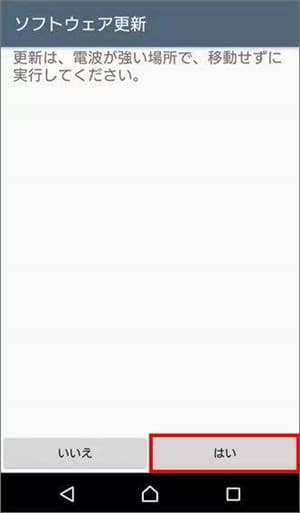
ソフトウエア更新
デバイスのソフトウェアを最新の状態に保ち、既知のバグやセキュリティ問題を解決します。
セーフモードは、サードパーティのアプリを一時的に無効にして、デバイスを起動する方法です。セーフモードでは、デフォルトのシステムアプリのみが動作し、追加インストールされたアプリは停止されます。これにより、アプリが原因で発生している問題を切り分け、特定のアプリが原因である場合にそのアプリをアンインストールすることで問題を解決できます。
操作方法:
- デバイスの電源ボタンを長押しし、「電源を切る」が表示されたら、そのオプションを長押しします。
- 「セーフモードで起動」のオプションが表示されたら、それをタップしてデバイスをセーフモードで再起動します。
- セーフモードでは、画面の下部に「セーフモード」と表示されます。
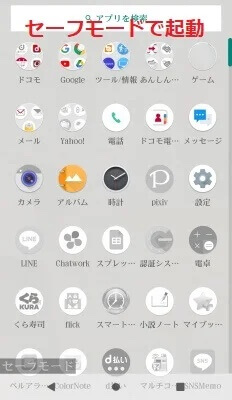
写真元:appli-world.jp
サードパーティ製のアプリが原因でシステムが不安定になっているかどうかを確認します。問題が解消されれば、特定のアプリが原因である可能性が高いです。
DroidKitはiMobie Inc.が開発した強力なAndroidデバイス用のツールキットで、特にシステム修復機能に強みを持っています。このツールは、さまざまなシステム関連の問題、例えばGalaxyの画面ロック解除、SDカードのデーの復元、電話帳の復元、Androidロックの強制解除などの機能があります。
主な特徴
- 広範な対応:Samsung、Xiaomi、Redmi、POCOなど、ほとんどのAndroidデバイスブランドとモデルに対応しており、異なるデバイスでの互換性を保証します。
- データ損失を最小限に抑える:DroidKitのシステム修復は、デバイスのデータを保護しながらシステム問題を修復することを目指しています。これにより、重要なデータの喪失リスクを減らしつつ、デバイスを安全に回復させることができます。
効果と利点
- 即時の問題解決:システムエラーが原因でデバイスが使用不能になった場合、DroidKitは迅速にこれらの問題を診断し、修復します。
- 操作の簡便性:複雑な技術的手順を必要とせず、ユーザーは数回クリックするだけでシステムの問題を解決できます。
操作方法
Step1.DroidKitをダウンロードし、パソコンにインストールします。
Step2.USBケーブルを使用して、問題が発生しているAndroidデバイスをパソコンに接続し、DroidKitを開きます。
Step3.DroidKitのインターフェイスから「Androidシステムの修復」機能を選択し、画面の指示に従って修復プロセスを進めます。
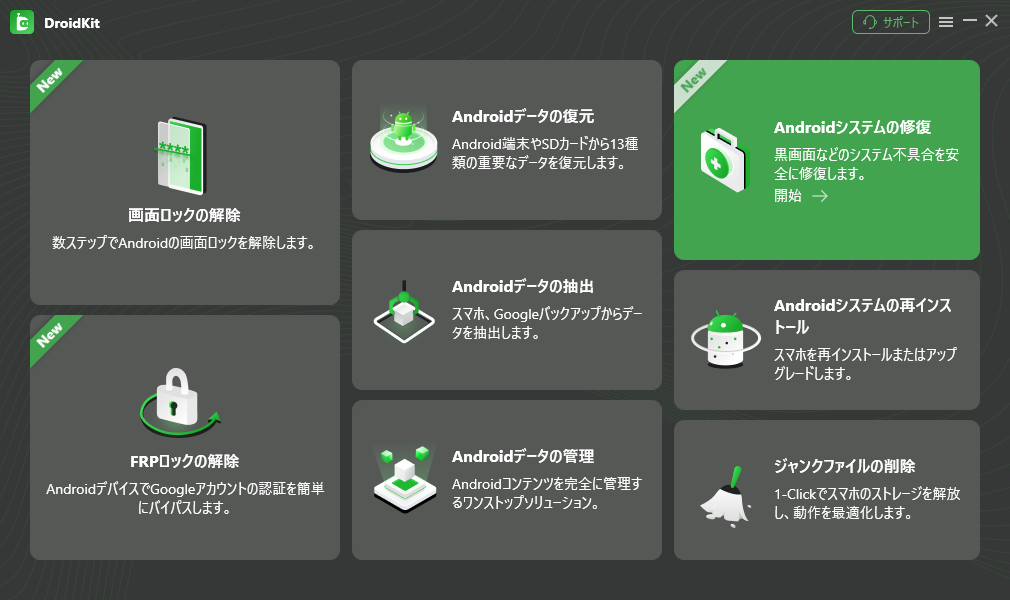
dk-system-repair-1
Step4.「開始」ボダンをクリックします。
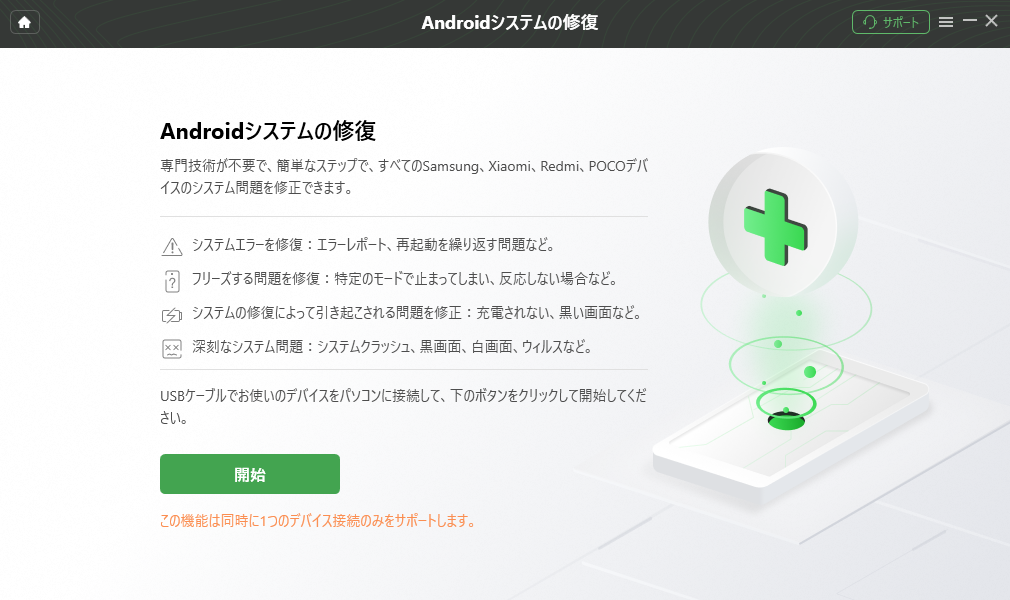
fix-feature2-win
Step5.手順に従って、リカバリーモードに入ります。
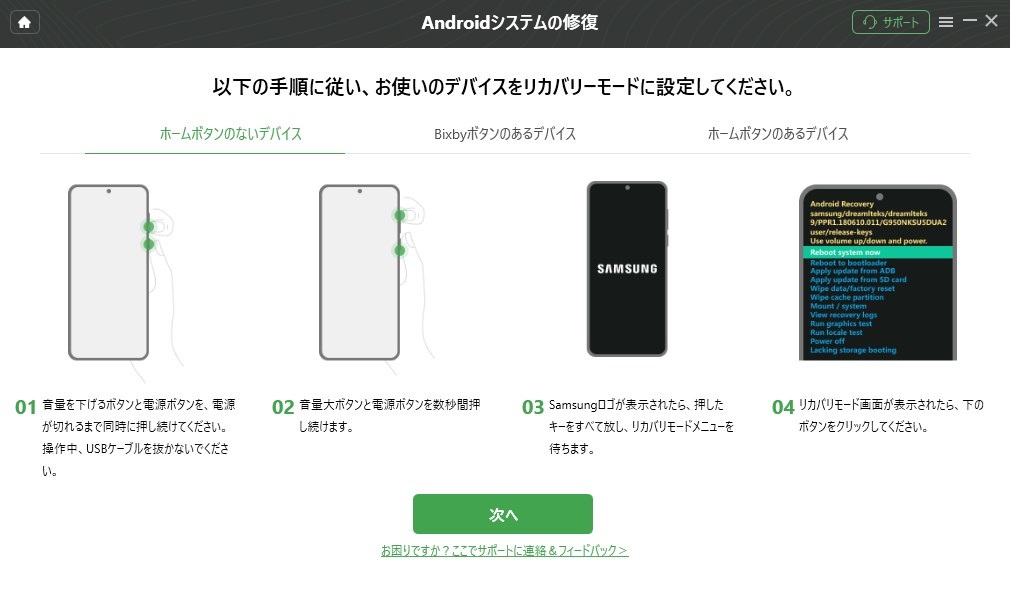
リカバリーモードでの操作
Step6.ファームウェアをダウンロードし、システムを修復します。
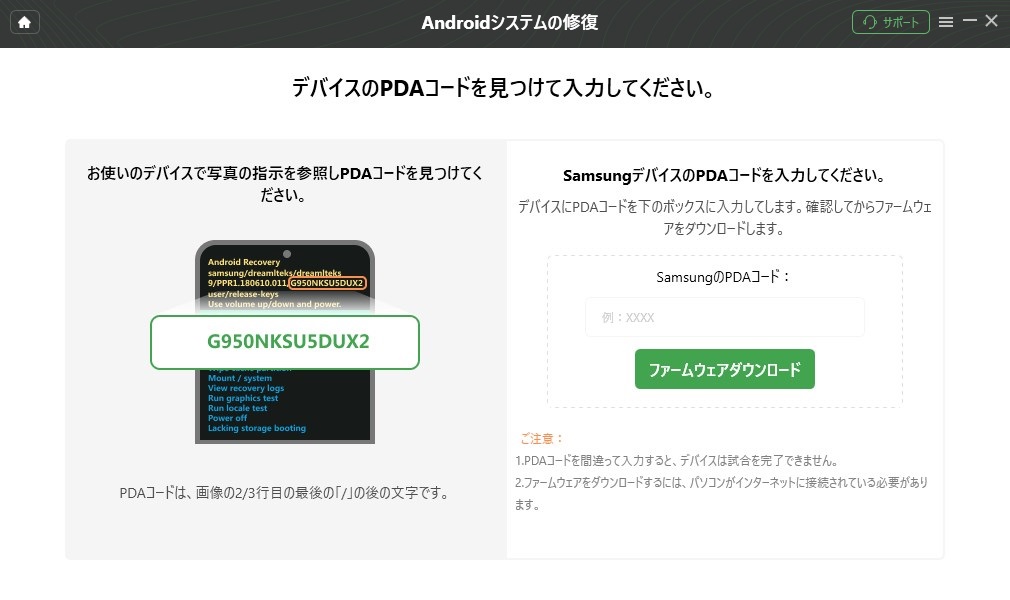
PDA コードを入力
Step7.しばらく待ってると、修復が完了し、スマホは通常状態になっているかどうかを確認してください。
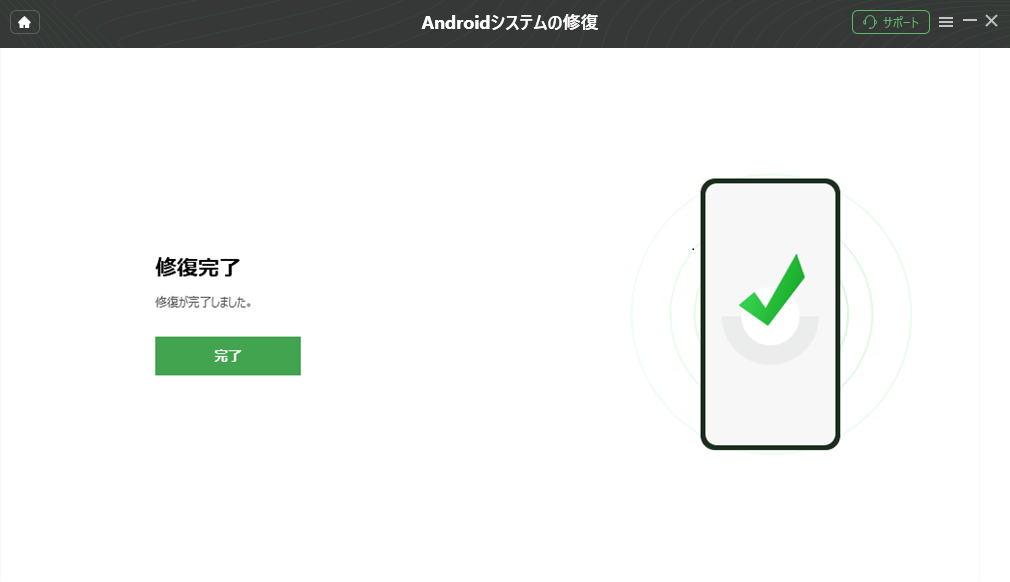
タブレットが修理された
DroidKitのシステム修復機能は、特に技術的な背景がないユーザーでも簡単に使用できるよう設計されており、効率的かつ安全にデバイスを修復する手段を提供します。これにより、一般的なトラブルや緊急の問題に迅速に対応することが可能です。データを保護しつつ、デバイスの長期的な健全性を確保するために、DroidKitは非常に有効なツールです。
ファクトリーリセットはデバイスのデータと設定を工場出荷時の状態に戻します。システムの深刻な不具合や複数のアプリケーション間の競合が原因で問題が発生することがあります。ファクトリーリセットにより、すべての設定とインストールされたアプリが削除され、システムがクリーンな状態に戻るため、多くの問題が解決します。
操作方法:
バックアップを取り、データを保護します。
「設定」→「一般管理」→「リセット」→「工場出荷状態に初期化」の順に進みます。
画面の指示に従ってリセットを実行します。
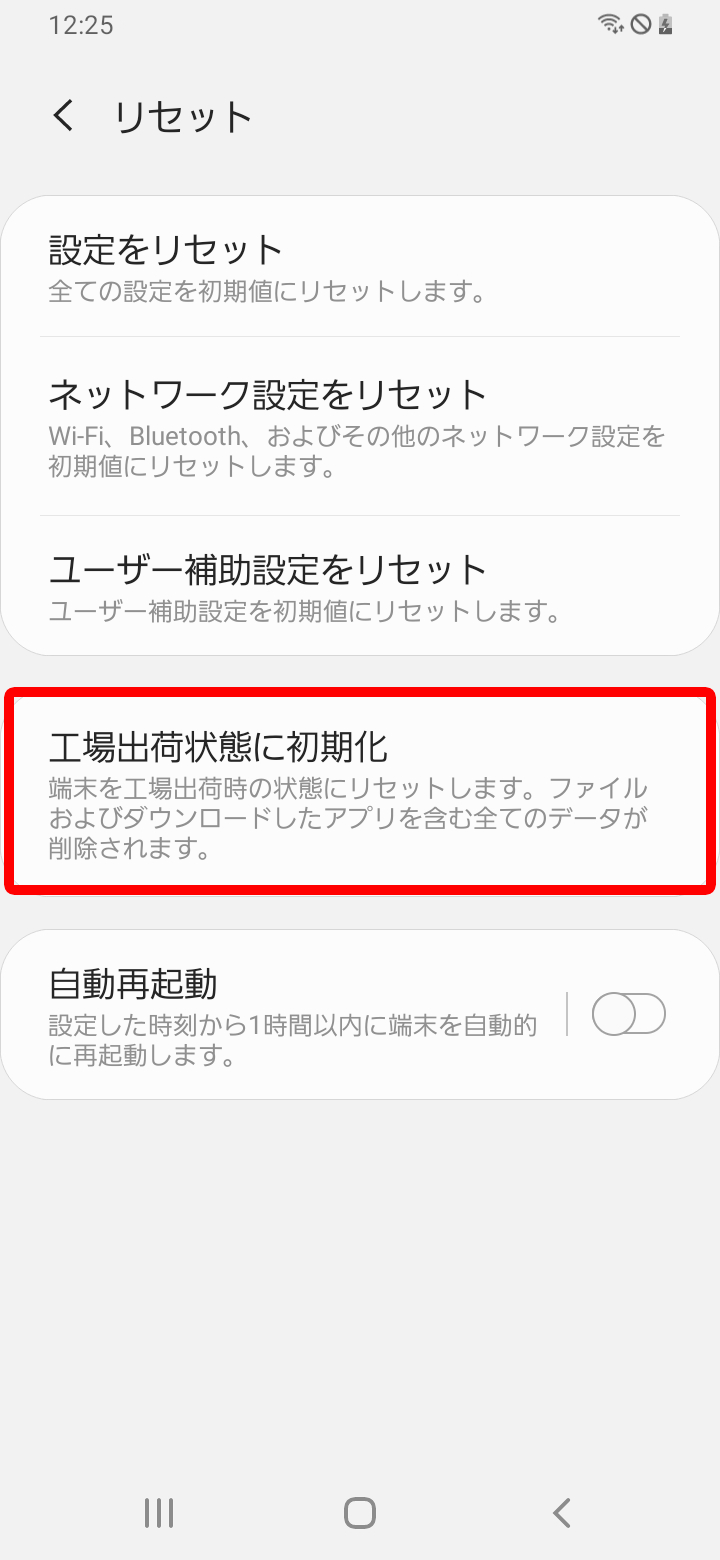
galaxy-reset
システムの深刻な問題を解決し、デバイスを工場出荷時の状態に戻します。これにより、ほとんどのソフトウェア関連の問題がクリアされる可能性があります。
物理的なハードウェアの問題、特にバッテリーの不具合が再起動の原因となることがあります。バッテリーが過度に摩耗しているか、内部接続に問題がある場合、電力供給が不安定になりデバイスが突然シャットダウンし、再起動を繰り返すことがあります。適切な診断と交換が必要です。
操作方法:
バッテリーの視覚的な検査を行い、膨張や異常な発熱がないか確認します。
不安定な場合や明らかな損傷が見られる場合は、公認の修理センターで診断を受けます。
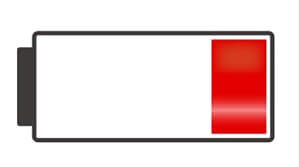
写真元:aprico-media.com
まとめ
Samsung Galaxyの繰り返し再起動問題は、DroidKitのような信頼性の高いツールを使用することで効果的に解決することができます。DroidKitはユーザーフレンドリーで、データを保護しながらシステムの問題を安全に解決するための最良の選択肢です。このソフトウェアをダウンロードして、あなたのデバイスを安定した状態に戻しましょう。
製品関連の質問? 迅速な解決策については、サポートチームにお問い合わせください >
